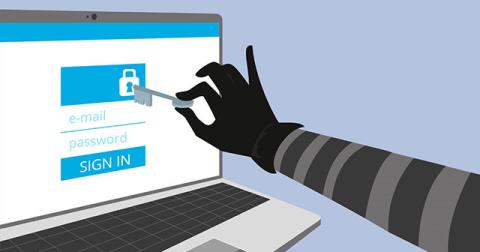En av de populære metodene for å konfigurere Microsoft Windows-maskiner er å bruke gruppepolicy. Dette er innstillinger knyttet til registrering på datamaskinen, konfigurering av sikkerhetsinnstillinger og atferd ved bruk av maskinen. Gruppepolicy kan åpnes fra Active Directory (fra klienten) eller konfigureres rett på maskinen (lokalt). Windows 8.1 og Windows Server 2012 R2-maskiner har mer enn 3700 innstillinger for operativsystemet.
Nedenfor er 10 viktige gruppepolicyinnstillinger som du må være oppmerksom på. Ikke bare stopp ved disse 10 innstillingene fordi hver rimelige innstilling bidrar til å redusere risikoen. Men disse 10 valgene vil avgjøre nesten alt.
Hvis du setter opp disse 10 navnene riktig, vil du skape et sikrere Windows-miljø. Alle er plassert i Datamaskinkonfigurasjon/Windows-innstilling/Sikkerhetsinnstillinger.
1. Gi nytt navn til den lokale administratorkontoen
Hvis skurkene ikke kjenner navnet på administratorkontoen, vil det ta lengre tid å hacke dem. Gi nytt navn til adminkontoen kan ikke gjøres automatisk, du må gjøre det selv.
2. Deaktiver gjestekontoen
Noe av det verste du kan gjøre er å slå på denne kontoen. Den gir flere tilgangsrettigheter til Windows-maskiner og krever ikke passord. Heldigvis er det et alternativ for å deaktivere denne funksjonen som standard.

Sett opp gruppepolicy riktig for å sikre sikkerheten til Windows-maskinen din
3. Deaktiver LM og NTLM v1
LM (LAN Manager) og NTLM v1 autentiseringsprotokoll er sårbare. Bruk NTLM v2 og Kerberos. Som standard godtar de fleste Windows-maskiner alle fire protokollene. Med mindre du har en gammel maskin (mer enn 10 år gammel) og ikke har blitt lappet, anbefales det sjelden å bruke den gamle protokollen. De kan deaktiveres som standard.
4. Deaktiver LM-lagring
LM-passordhasher konverteres enkelt til ren tekst. Ikke la Windows lagre dem på stasjonen, der hackere kan bruke verktøy for å finne dem. Den er deaktivert som standard.
5. Minimum passordlengde
Passordlengden for vanlige brukere bør være minst 12 tegn - 15 tegn eller mer for kontoer på høyere nivå. Windows-passord er ikke veldig sikre hvis de er mindre enn 12 tegn. For å være tryggest i verden av Windows-autentisering bør den være 15. Dette vil lukke nesten alle bakdører.
Dessverre hadde den gamle gruppepolicyinnstillingen bare maksimalt 14 tegn. Bruk finkornede passordpolicyer Selv om det ikke er lett å sette opp og konfigurere på Windows Server 2008 R2 (og eldre), er det veldig enkelt med Windows Server 2012 og nyere.
6. Maksimal levetid for passord
Passord med 14 tegn eller mindre kan ikke brukes lenger enn 90 dager. Windows' standard maksimale passordvarighet er 42 dager, så du kan bruke dette tallet eller øke det til 90 dager hvis du vil. Noen sikkerhetseksperter sier at det er greit å bruke et passord i opptil ett år hvis det har 15 tegn eller mer. Husk imidlertid at jo lengre fristen er, jo høyere er risikoen for at noen stjeler den og bruker den til å få tilgang til en annen konto til samme person. Kortvarig bruk er fortsatt bedre.
7. Hendelseslogger
Mange ofre for angrep kunne ha blitt oppdaget tidlig hvis de slo på hendelseslogger og fikk for vane å sjekke dem. Sørg for at du bruker de anbefalte innstillingene i Microsoft Security Compliance Manager- verktøyet og bruk Audit Subcategories.
8. Deaktiver anonym SID-oppmøte
Sikkerhetsidentifikatorer (SID - sikkerhetsidentifikator) er numre som er tildelt hver bruker, gruppe og sikkerhetsobjekt på Windows eller Active Directory. I tidlige versjoner av Windows kunne uautentiserte brukere spørre disse tallene for å identifisere viktige brukere (som administratorer) og grupper, som hackere elsket å utnytte. Dette oppmøtet kan deaktiveres som standard.
9. Ikke la anonyme kontoer være i alles gruppe
Denne innstillingen og den forrige innstillingen, når de er feilkonfigurert, vil tillate en anonym person å få tilgang til systemet lenger enn tillatt. Begge innstillingene har vært aktivert som standard (deaktiver anonym tilgang) siden 2000.
10. Aktiver brukerkontokontroll (UAC)
Siden Windows Vista er UAC det beste beskyttelsesverktøyet når du surfer på nettet. Imidlertid slår mange den av på grunn av gammel informasjon om problemer med programvarekompatibilitet. De fleste av disse problemene er borte; det som gjenstår kan løses ved hjelp av Microsofts gratis inkompatibilitetsdeteksjonsverktøy. Hvis du deaktiverer UAC, har du større risiko på Windows NT enn på nyere operativsystemer. UAC er aktivert som standard.

Nye OS-versjoner har mange riktige standardinnstillinger
Hvis du legger merke til, vil du se at 7 av 10 av disse innstillingene er riktig konfigurert på Windows Vista, Windows Server 2008 og senere versjoner. Du trenger ikke å kaste bort tid på å lære alle 3700 gruppepolicyinnstillingene, bare konfigurer de 10 innstillingene ovenfor riktig, og du er ferdig.